Med en Timely konto, kan du motta arrangementer fra fellesskapet ditt by sette opp et skjema for innsending av arrangementer. I dette innlegget vil du lære alle trinnene for å avvise, redigere eller godkjenne innsendinger av arrangementer, og administrere alle hendelsene som sendes til din Timely hendelseskalender.
1. Vise nye hendelsesinnsendinger
Hver gang en innsender sender inn en ny hendelse, vil du motta et automatisk e-postvarsel. Formålet med denne varslingen er å informere deg om den nye innsendingen, og ber deg om å iverksette tiltak.
For å se alle hendelsesinnsendinger, må du først logge inn på din Timely konto. Der har du to alternativer for å se innsendinger:
1.1 Meny for fellesskapsarrangementer
Gå til menyen Fellesskapshendelser, og velg undermenyen Innsendte hendelser. Der vil du se en liste over alle innleveringer som er mottatt, uavhengig av status.
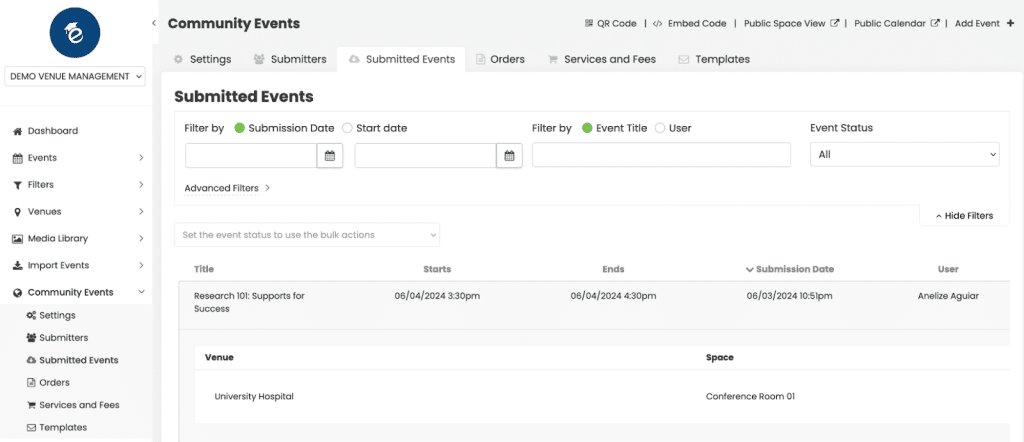
1.2 Hendelsesmeny
Alternativt kan du bruke hendelser-menyen, innsendt undermeny, for å se kun innleveringene som venter, og som et arrangementsformat. Der kan du velge mellom direktevisning eller listevisning.
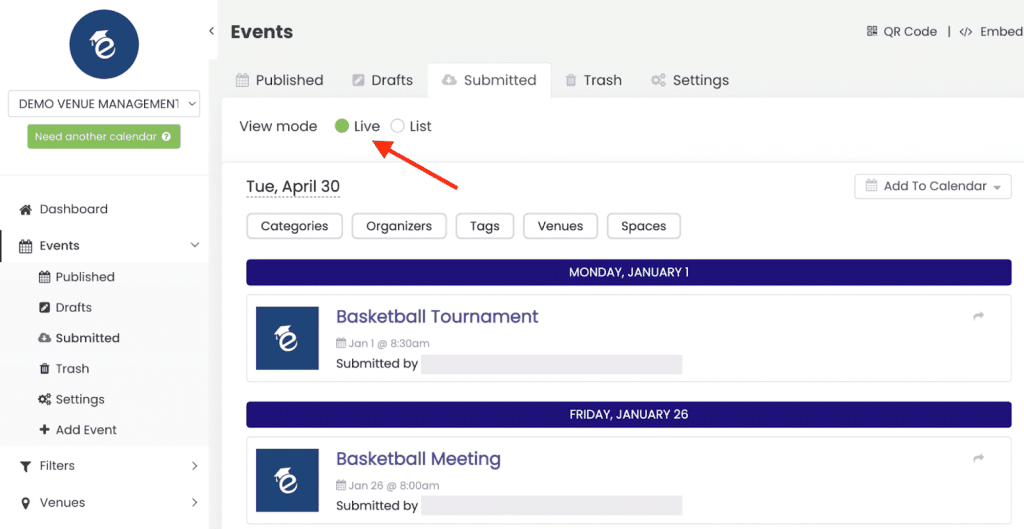

2. Administrere innsendinger av arrangementer
For å effektivt administrere innsendte hendelser innen Timely, må du enten godkjenne, godta som utkast, redigere eller avvise dem.
2.1 Godta hendelsen som den er
For å godkjenne en forespørsel som den er, kan du gjøre det enten via Fellesskapsarrangementer > Innsendte hendelser meny eller Arrangementer > Sendt menyen.
Bare gå til din foretrukne meny, finn det innsendte arrangementet, og klikk deretter på "Aksepterer"-Knappen.
Følgelig vil systemet automatisk publisere arrangementet til arrangementskalenderen din, slik den er sendt inn.

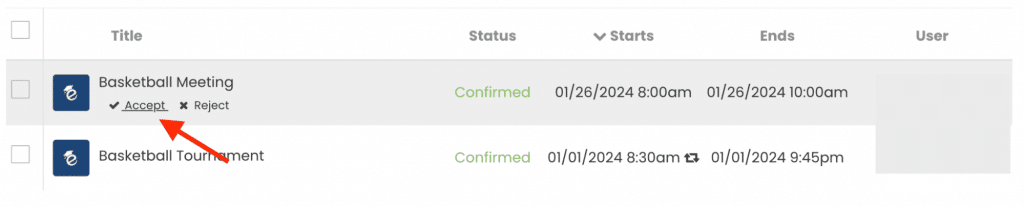
2.2 Godta hendelse som utkast
Hvis det fortsatt mangler informasjon eller du ønsker å se nærmere på innsendingen før du godtar den, bruk "Godta som utkast" alternativet. Du kan godta forespørsler som utkast fra begge Fellesskapsarrangementer > Innsendte hendelser menyen og Arrangementer > Sendt menyen.
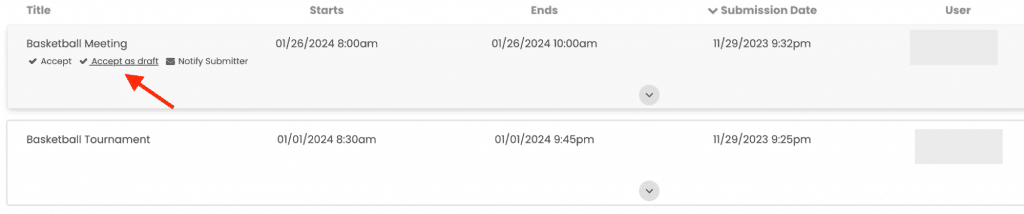
Imidlertid, hvis du godtar arrangementsinnsendinger fra Arrangementer > Sendt menyen, må du klikke på arrangementet som er sendt inn og deretter klikke på "Godta som utkast"-knappen på Rediger hendelse seksjon.
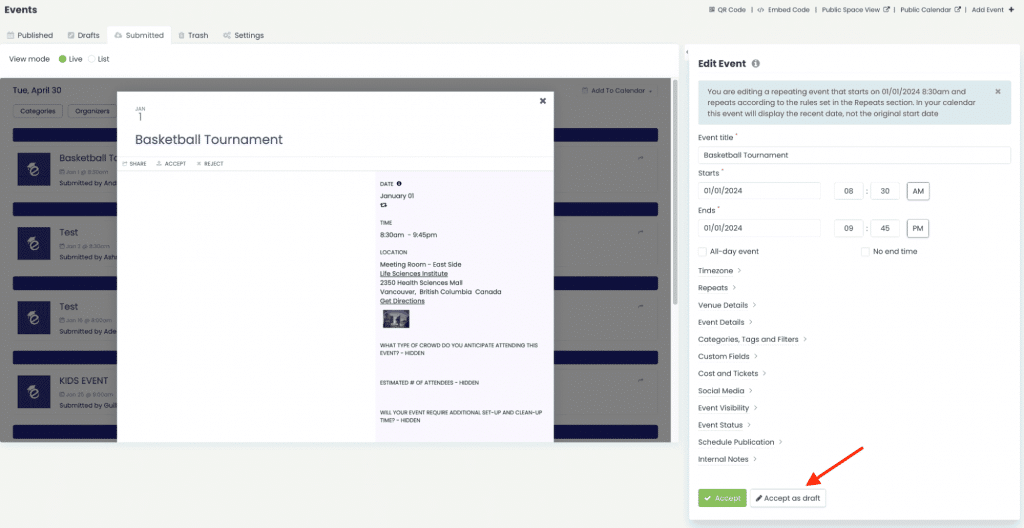
Dette flytter forespørselen fra fanen Innsendte hendelser til fanen Utkast til hendelser, og gir deg mer tid til å fullføre detaljene.
2.3 Rediger hendelser
Noen ganger kan det hende du må gjøre endringer i en innsendt hendelse før godkjenning. Vær oppmerksom på at du bare kan gjøre det ved å bruke Arrangementer > Sendt Meny. De Fellesskapsarrangementer > Innsendte hendelser menyen tillater deg ikke å redigere forespørsler.
Mens du er på Arrangementer > Sendt menyen, klikk på den valgte hendelsesinnsendingen. Forhåndsvisningen av arrangementet og Rediger hendelse seksjonen åpnes på skjermen. Hvis du ønsker det, kan du bruke skjul/utvid-knappen for å skjule forhåndsvisningen og utvide det arbeidsbare området.
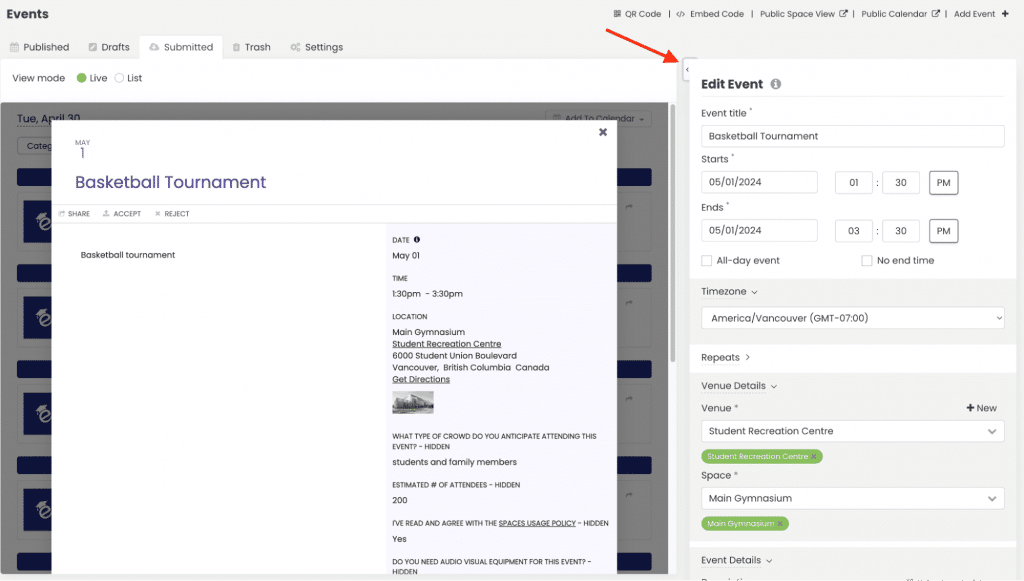
Du vil da kunne endre hendelsesdetaljene etter behov. Du kan for eksempel oppdatere arrangementets tittel, dato, klokkeslett, sted, beskrivelse, filtre osv. Når du er fornøyd med endringene, klikker du "Aksepterer". Arrangementet vil bli publisert på aktivitetskalenderen din, med dine endringer.
For å gjøre endringer etter at innsendingen er godkjent, gå ganske enkelt til Arrangementer > Publisert Meny. Finn deretter ønsket hendelse og følg instruksjonene ovenfor for å redigere hendelsen. Ikke glem å klikke på Publiser for å lagre endringene.
2.4 Avvis hendelser
Hvis et arrangement ikke oppfyller kriteriene dine, kan du enkelt avvise det. Du kan gjøre det enten gjennom Fellesskapsarrangementer > Innsendte hendelser meny eller Arrangementer > Sendt menyen.
Klikk på "Avvis”-knappen ved siden av innsendingen. Hendelsesstatusen vil endres til Avvist, og innsendingen vil bli fjernet fra listen over ventende forespørsler.
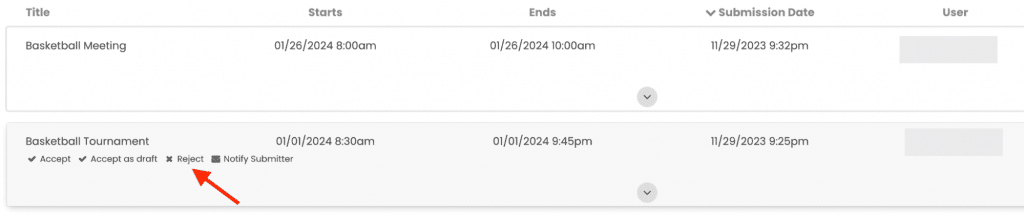

2.5 Gjenopprett avviste hendelser
Hvis du ved et uhell avviser en hendelse, kan du gjenopprette den ved å følge disse trinnene:
1. Logg inn på din Timely konto.
2. Naviger til Fellesskapshendelser menyen.
3. Velg Innsendte hendelser fanen.
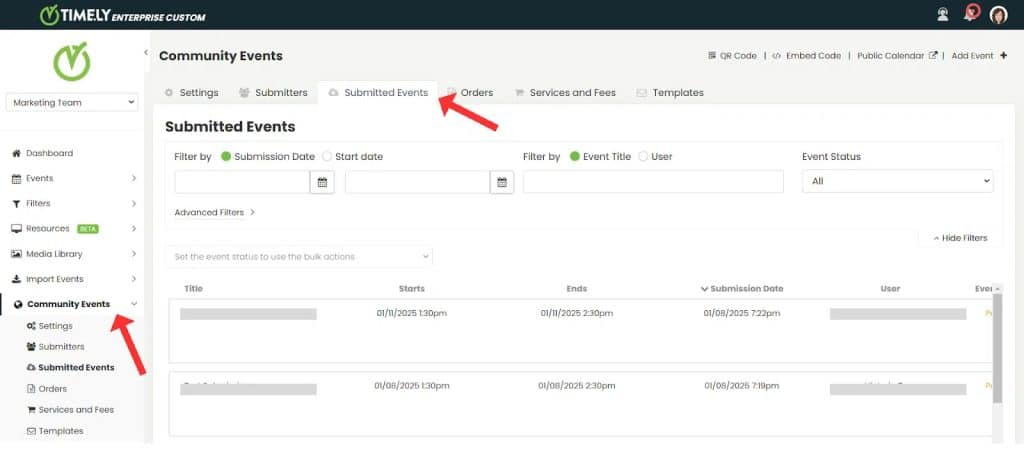
4. Bruk Hendelsesstatus filtrer og velg Avvist fra nedtrekksalternativene.
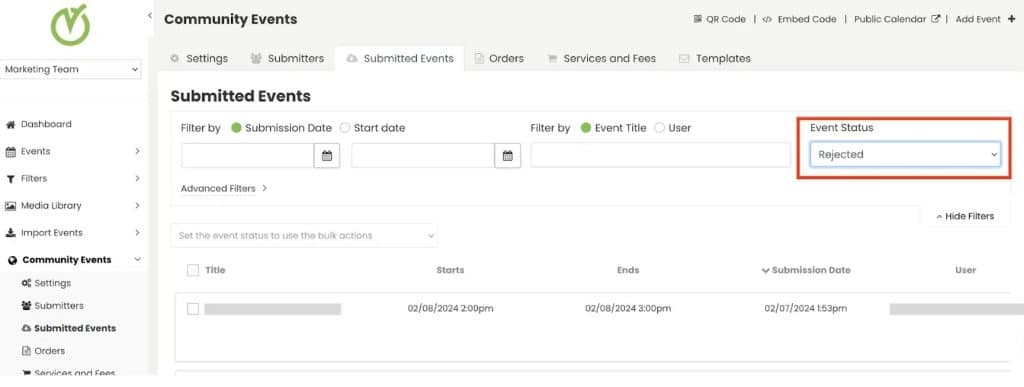
6. Bruk tilleggsfiltrene til å finne arrangementet du vil gjenopprette.
7. Hold musepekeren over hendelsen og klikk på enten Aksepterer å publisere den umiddelbart eller Godta som utkast for å flytte den til utkastlisten for videre redigering.
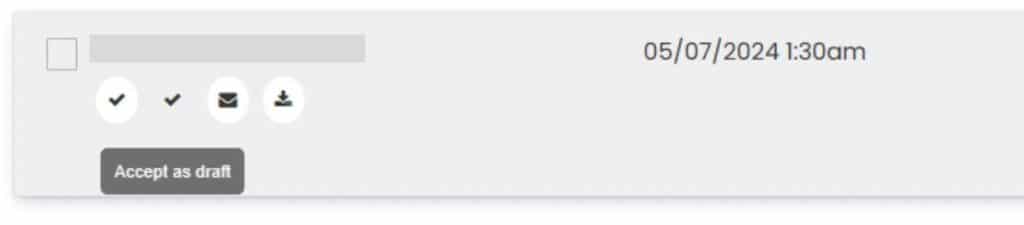
Dette sikrer at avviste hendelser lett kan gjenopprettes og forhindrer forvirring.
3. Gjennomgang av svar på ditt tilpassede inntaksspørreskjema
Hvis du har opprettet en tilpasset inntaksspørreskjema, må innsendere oppgi spesifikk informasjon under innsendingsprosessen. I denne situasjonen vil du sannsynligvis se gjennom svarene før du godkjenner forespørslene om plassbestilling. Du kan gjøre det enten gjennom Fellesskapsarrangementer > Innsendte hendelser meny eller Arrangementer > Sendt menyen.
Hvis du ser gjennom tilpassede feltsvar fra Fellesskapsarrangementer > Innsendte hendelser menyen, gå til ønsket innsending, og klikk deretter på nedoverpilen midt på skjermen.
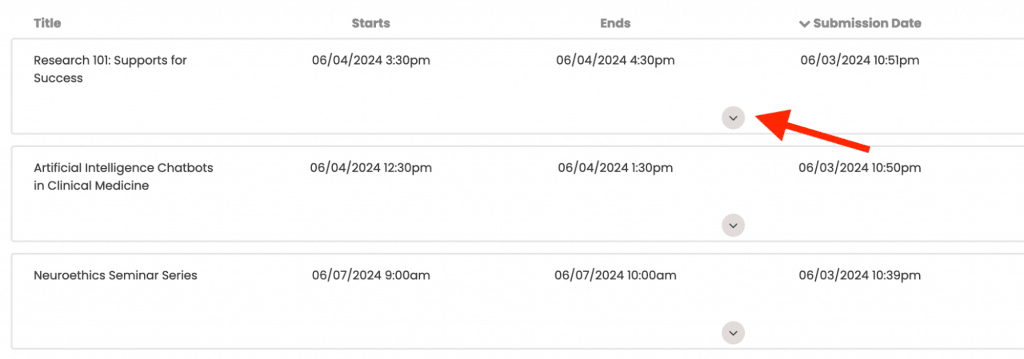
En ny seksjon åpnes under som viser alle dine tilpassede spørsmål og svarene gitt av innsenderen. Du kan deretter se gjennom svarene før du godkjenner eller avviser forespørselen.
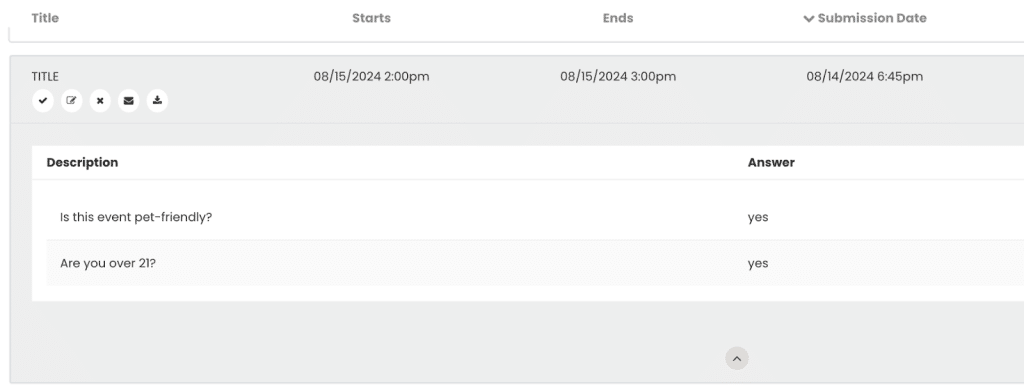
Et annet alternativ er å se gjennom de tilpassede feltsvarene fra Arrangementer > Sendt Meny. Bare klikk på ønsket arrangement. Deretter, i Rediger hendelse seksjonen, finn Egendefinerte felt alternativ. All data som samles inn gjennom spørreskjemaet vil også være tilgjengelig der.
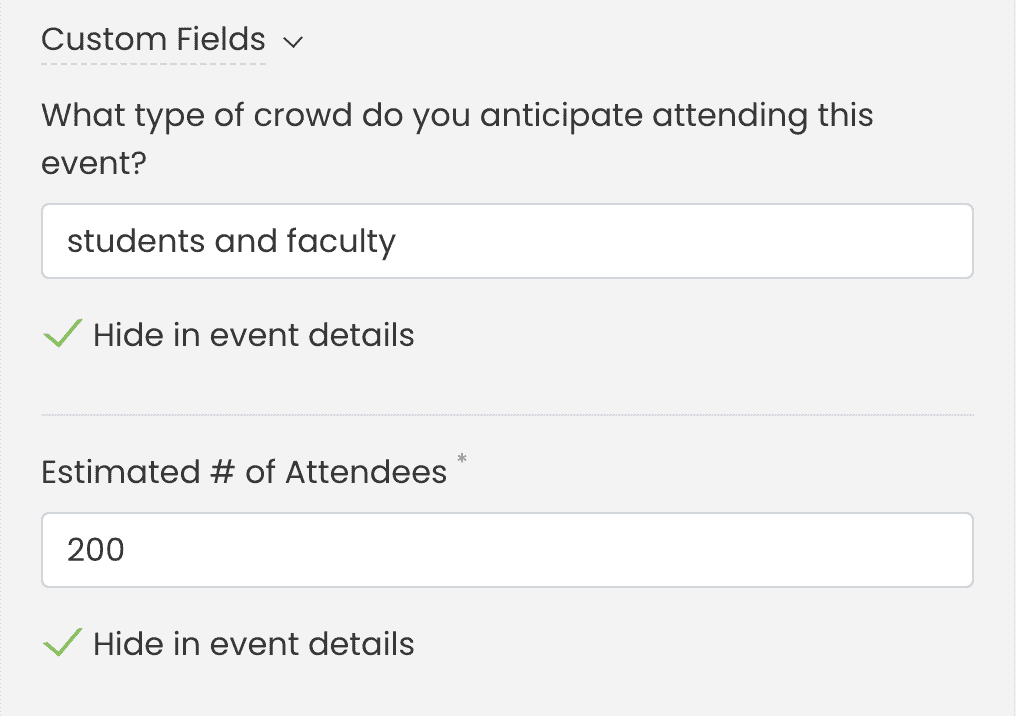
4. Administrere redigeringsforespørsler fra innsendere
Hvis du vil tillate innsendere å redigere arrangementene de har sendt inn, kan du aktivere alternativet «Tillat innsendere å redigere arrangementer» under Fellesskapsarrangementer > InnstillingerNår dette er aktivert, kan du velge å enten godkjenne endringene manuelt eller automatisk.
4.1 Manuell godkjenning
Hvis automatisk godkjenning er deaktivert, må endringer av innsendinger av arrangementer gjennomgås av en administrator før de publiseres. Ventende endringer vil ikke være synlige i den offentlige kalenderen før de er godkjent.
Når en innsender sender inn en redigeringsforespørsel, vil administratoren motta en Godkjenningsmelding via e-post.
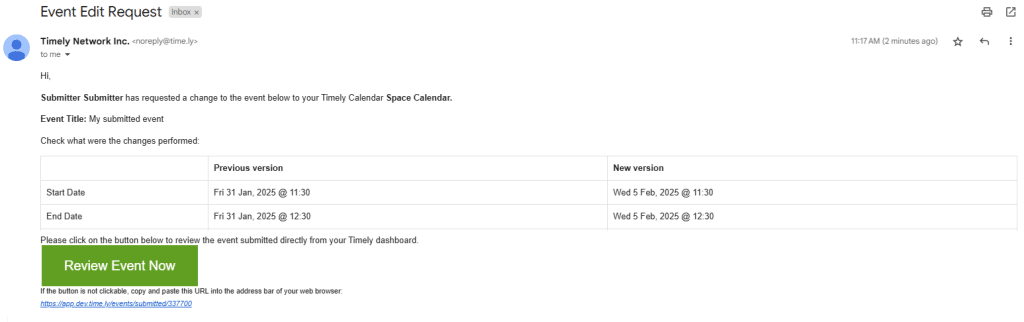
Administratorer kan godkjenne endringer via Fellesskapsarrangementer > Innsendte hendelser or Arrangementer > SendtVentende endringer vil ikke vises i den offentlige kalenderen før de er godkjent. Godkjente endringer vil bli publisert i kalenderen. Ikke-godkjente endringer vil føre til at arrangementet forblir upublisert.
4.2 Automatisk godkjenning
Om ønskelig kan endringer i hendelser gjort av innsendere godkjennes automatisk. Dette kan gjøres på kalendernivå, der alle innsendere når ut, eller på innsendernivå, der bestemte innsendere velges:
- Innstilling på kalendernivå: Aktiverer automatisk godkjenning for alle innsendere på kalendernivå, slik at eventuelle endringer i arrangementet publiseres uten at de må gjennomgås. For å aktivere dette, gå til Fellesskapsarrangementer > Innstillinger og slå på «godkjenn automatisk redigeringer av hendelser fra innsendere».
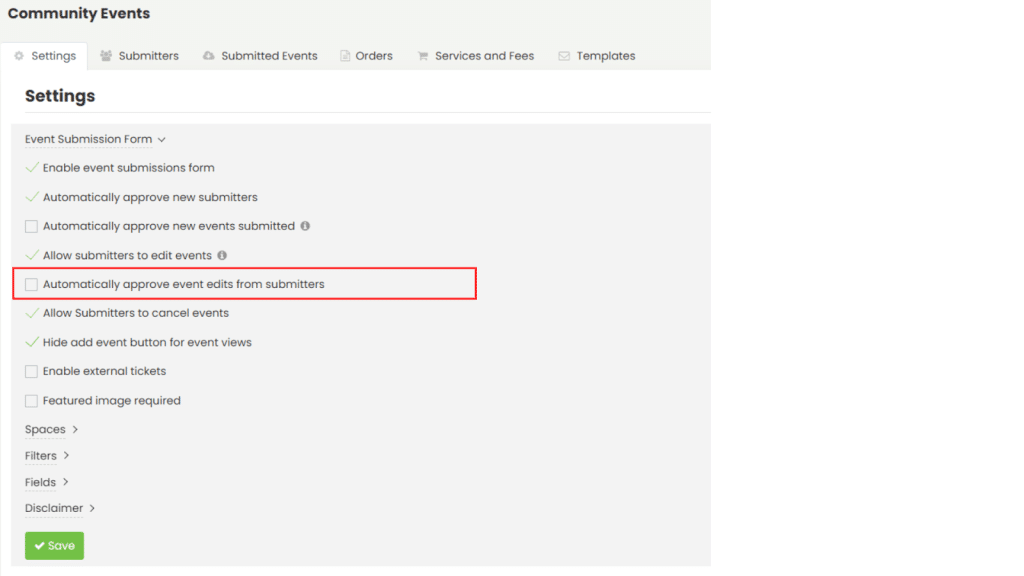
- Innstilling på innsendernivå: Lar administratorer aktivere automatisk godkjenning for bestemte innsendere, noe som gir større fleksibilitet i administrasjonen av bidragsytere. For å aktivere dette, gå til Fellesskapsarrangementer > Innsendere, velg deretter innsenderen du vil gi tillatelser til automatisk godkjenning, og merk av i den tilsvarende boksen.
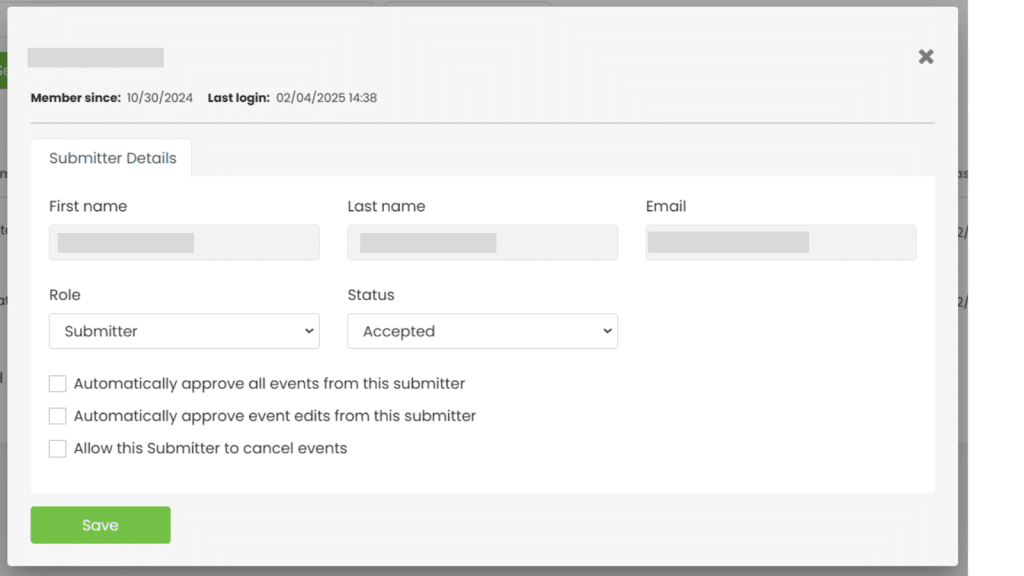
5. Automatisering av godkjenninger for innsending av hendelser
I stedet for å administrere hver hendelse separat, hvis du foretrekker det, kan du automatisere godkjenningsprosessen for innsending av hendelser ved automatisk å godkjenne alle hendelser som sendes inn av en bestemt bruker-innsender. For å lære hvordan du gjør det, vennligst les Hvordan godkjenne og administrere hendelsesinnsendere.
Trenger du ekstra hjelp?
For ytterligere veiledning og støtte, vennligst besøk vår Hjelpesenter. Hvis du har spørsmål eller trenger hjelp, ikke nøl med å kontakte vårt kundesuksessteam ved å åpne en støttebillett fra din Timely kontoens dashbord.
Dessuten, i tilfelle du trenger ytterligere hjelp til implementering og bruk Timely hendelsesstyringssystem, vi bistår gjerne. Utforsk alle profesjonelle tjenester vi kan tilby deg, og Ta kontakt med oss i dag!